u启动MHDD硬盘坏道检测工具使用教程
2013-11-22 13:04:30 标签:硬盘坏道检测MHDD
当电脑硬盘出现坏道的时候可能会引起电脑无法正常启动或者是开机出现蓝屏等情况!这时候就需要一款专业的工具来对硬盘进行扫描了。今天u启动小编所讲的教程是硬盘坏道检测工具MHDD的使用教程!
将u启动v5.0u盘启动盘制作工具制作好的启动u盘插入到电脑的usb插口处(若是台式电脑,请将u盘直接插入到电脑主机后置的usb插口),开启电脑,在出现开机画面的时候按下相应的快捷键进入u启动的主菜单界面,将光标移至“【06】运行MaxDos工具箱增强版菜单”后按回车键确认即可;如下图所示:
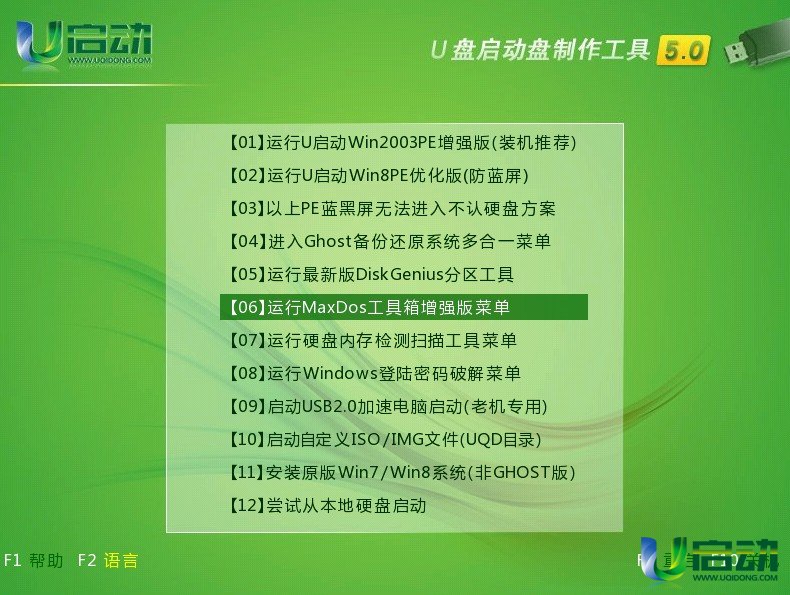
在接下来的两次菜单选择中分别选择“【01】运行MaxDos9.0工具箱增强版C”和“A.MAXDOS工具箱&MAXDOS TOOL BOX.”的选项,分别按下回车键确认就可以进入到增强版工具箱的菜单界面;我们需要运行的是“磁盘坏道检测”工具,只需要在下方“A:\>”的后面输入“mhdd”后按回车键即可;如下图所示:
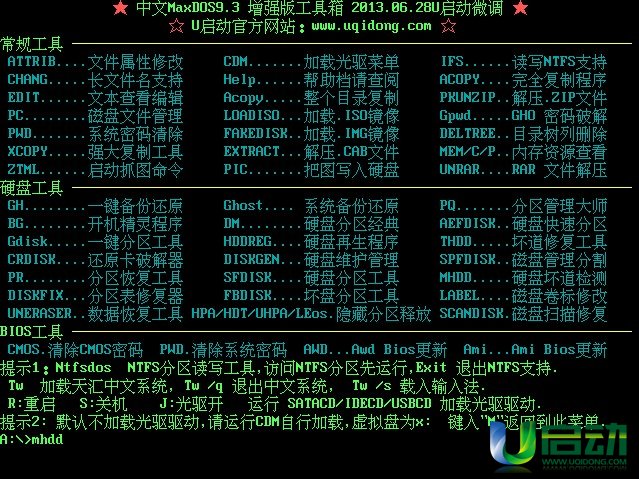
运行硬盘坏道检测工具后,我们就可以看到如下图所示的界面,我们需要在下方输入需要扫描硬盘的序号(若是出现多个硬盘,可以通过后面硬盘容量的大小来判断);如下图所示:
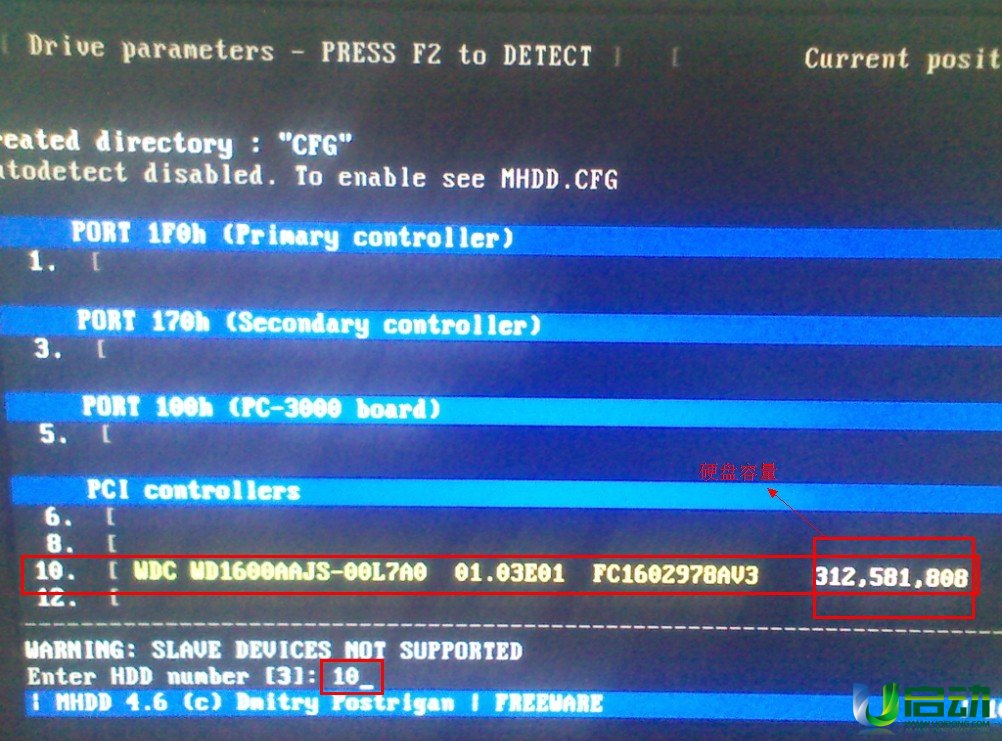
当我们选择好需要扫描的硬盘时需要连续两次按下“F4”键才可以开始扫描硬盘,当第一次按下“F4”按键时将会出现如下图所示的窗口,我们不需要做任何的选择,直接再次按下“F4”键就可以开始扫描了。如下图所示:

接下来就开始扫描硬盘了,扫描所需要的时间与硬盘容量的大小有着直接的关系,请耐心等待;如下图所示:
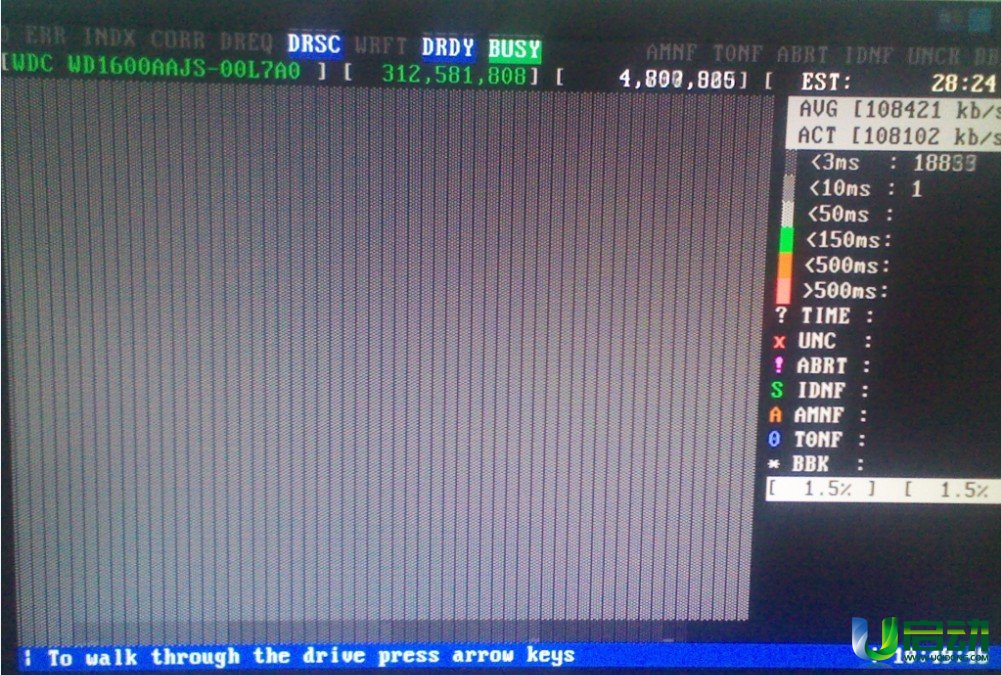
现在我们就说说部分MHDD扇区各种颜色与符号所代表的含义:
从黑色至红色区块:检测硬盘每个扇区时所耗费的时间,越靠近红色色块表示出现坏道的几率越大。
? TIME:检测扇区超时,有出现硬盘坏道的可能。
x UNC:检测扇区时出现错误,有出现硬盘物理坏道的可能。
! ABRT:检测扇区时出现非正常情况而中止。
S IDNF:扇区的区块ID未找到。
S IDNF:扇区的逻辑区块地址未找到。
O T0NF:区块磁道未能读取。
* BBK:检测的扇区出现逻辑损坏。
u启动小编已经将MHDD硬盘坏道检测的方法教会大家了,相信你已经学会了,马上动手试试吧!
本文由U启动编辑发表。转载此文章须经U启动同意,并请附上出处(U启动)及本页链接。
原文链接:http://www.uqidong.com/syjc/806.html
原文链接:http://www.uqidong.com/syjc/806.html
未来人类Terrans Force DR721笔记本怎么使用u启动u盘
未来人类Terrans Force DR721笔记本搭载了英特尔第10代酷睿i7处理器以及集成显卡,下面为大家分享未来人...
- [2021-07-28]联想ThinkPad L14 锐龙版笔记本怎么使用u启动u盘装
- [2021-07-28]神舟战神Z9-CT7PK笔记本怎么使用u启动u盘装机安装
- [2021-07-27]盈通AN78V5主板怎么通过bios设置u盘启动
- [2021-07-27]海尔逸3000S笔记本怎么使用u启动u盘装机一键重装
- [2021-07-27]机械革命Umi CC笔记本怎么使用u启动u盘装机一键重
- [2021-07-26]惠普340 G7笔记本怎么使用u启动u盘装机一键安装
- [2021-07-26]微星H87M-G43主板怎么通过bios设置u盘启动
U盘工具下载推荐
更多>>-
 纯净版u盘装系统工具下载,u盘装系统工
[2019-09-03]
纯净版u盘装系统工具下载,u盘装系统工
[2019-09-03]
-
 纯净版u盘启动盘制作工具下载
[2019-09-03]
纯净版u盘启动盘制作工具下载
[2019-09-03]
-
 u启动7.0u盘启动盘制作工具装机版下载
[2019-07-05]
u启动7.0u盘启动盘制作工具装机版下载
[2019-07-05]
-
 u启动U盘启动盘制作工具增强版V7.0
[2019-07-05]
u启动U盘启动盘制作工具增强版V7.0
[2019-07-05]
Copyright © 2010-2016 www.uqidong.com u启动 版权所有 闽ICP备16007296号 意见建议:service@uqidong.com
 未来人类Terrans Force DR721笔记本怎
未来人类Terrans Force DR721笔记本怎
 昂达N78C主板怎么进入bios设置u盘启
昂达N78C主板怎么进入bios设置u盘启
 u启动win 8pe系统维护工具箱_6.3免费
u启动win 8pe系统维护工具箱_6.3免费
 u启动win 7pe系统维护工具箱_6.3免费
u启动win 7pe系统维护工具箱_6.3免费
 盈通AN78V5主板怎么通过bios设置u盘
盈通AN78V5主板怎么通过bios设置u盘
 win10怎么安装视频教学
win10怎么安装视频教学
 u启动u盘启动安装原版win8系统视频
u启动u盘启动安装原版win8系统视频
 win7系统怎么备份密钥证书 win7系统
win7系统怎么备份密钥证书 win7系统
 win7系统文件损坏怎么办 win7系统文
win7系统文件损坏怎么办 win7系统文

 联想win8改win7bios设置方法
联想win8改win7bios设置方法
 技嘉uefi bios如何设置ahci模式
技嘉uefi bios如何设置ahci模式
 惠普电脑uefi不识别u盘怎么办
惠普电脑uefi不识别u盘怎么办
 win8改win7如何设置bios
win8改win7如何设置bios
 bios没有usb启动项如何是好
bios没有usb启动项如何是好
 详析bios设置显存操作过程
详析bios设置显存操作过程
 修改bios让电脑待机不死机
修改bios让电脑待机不死机